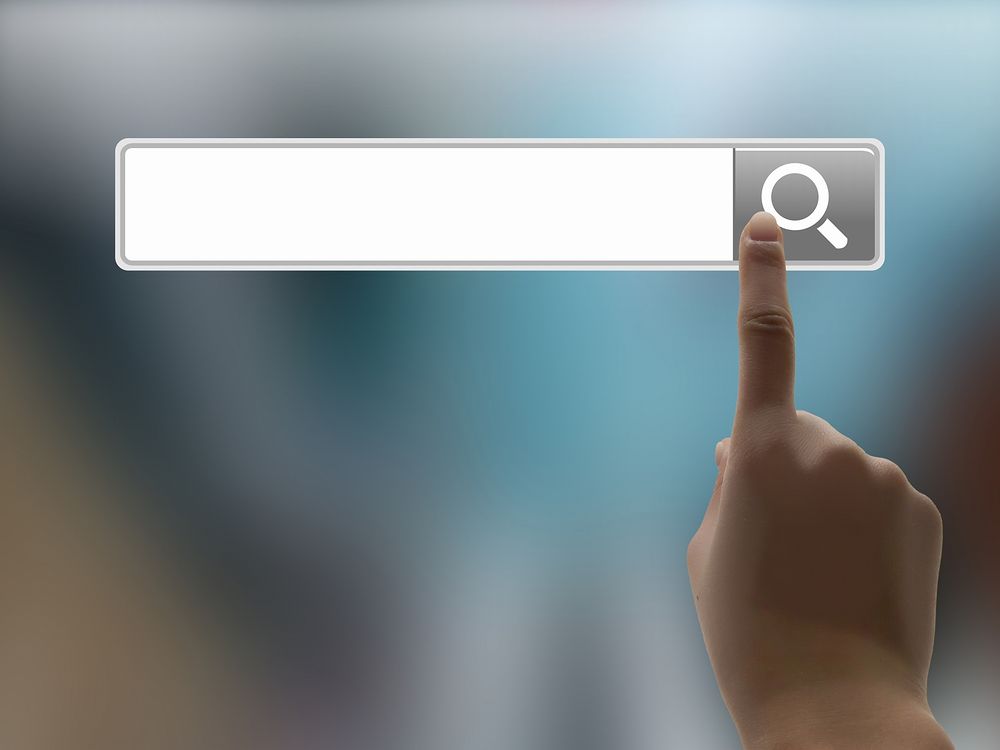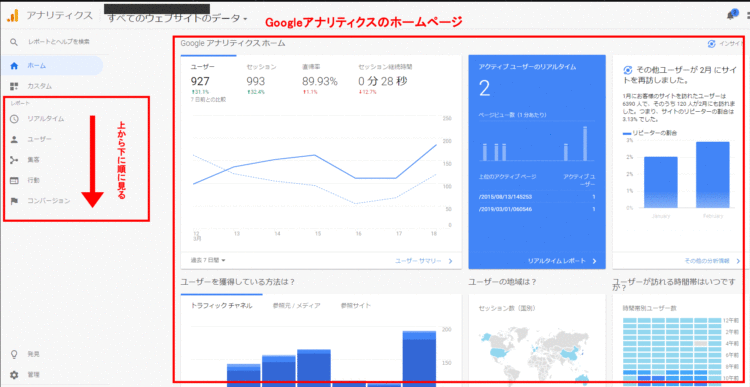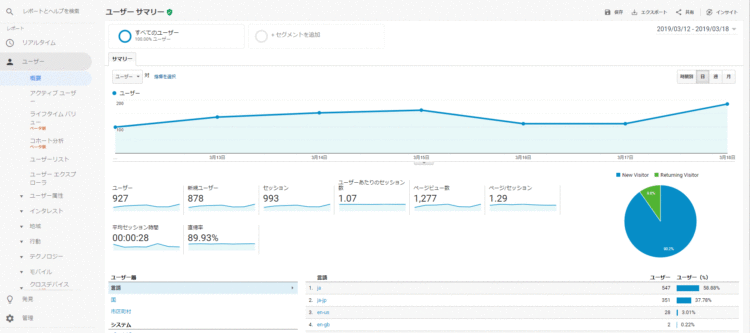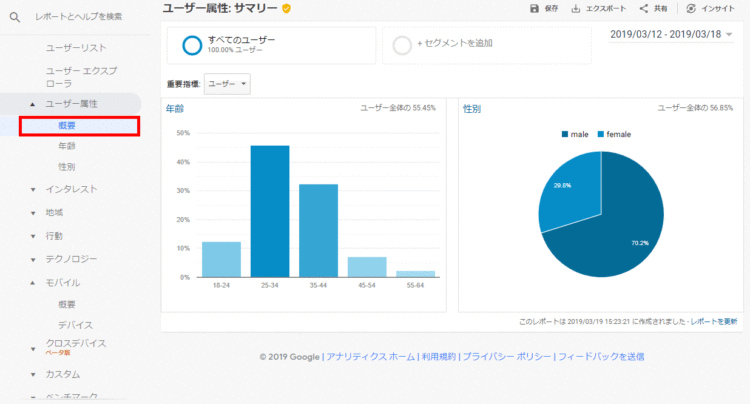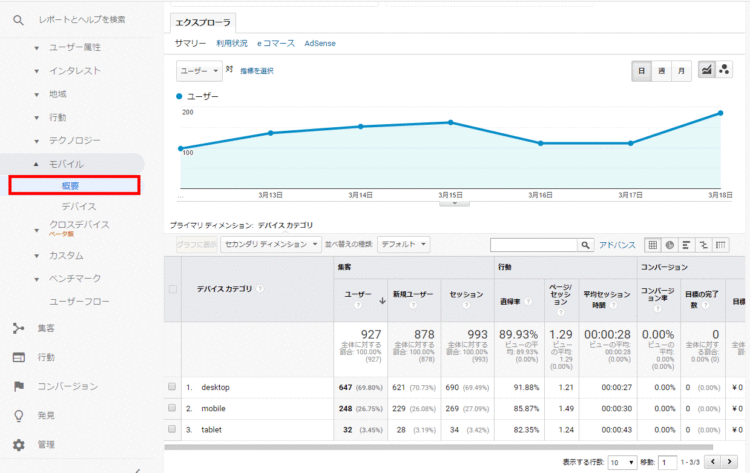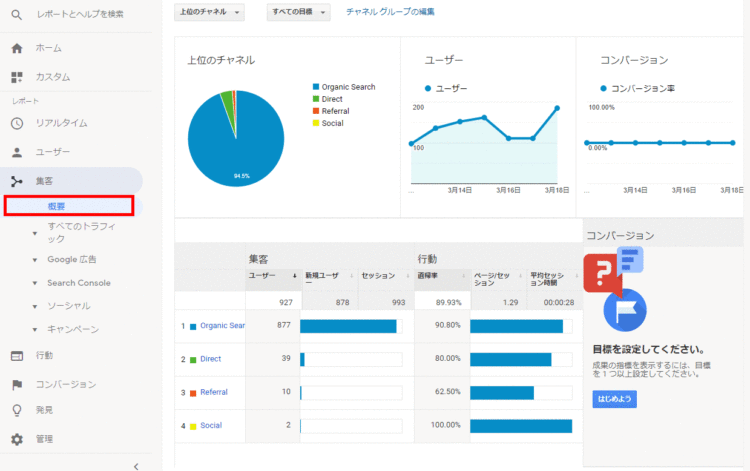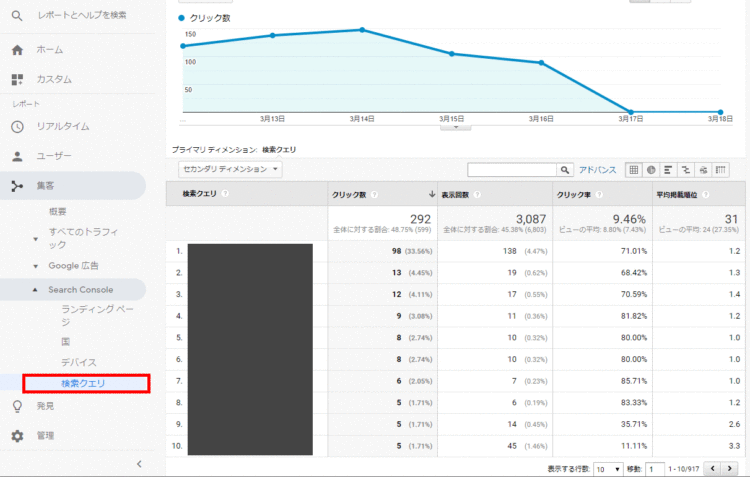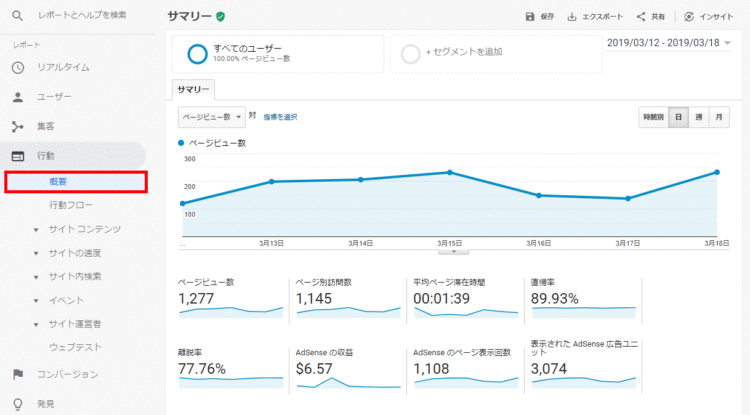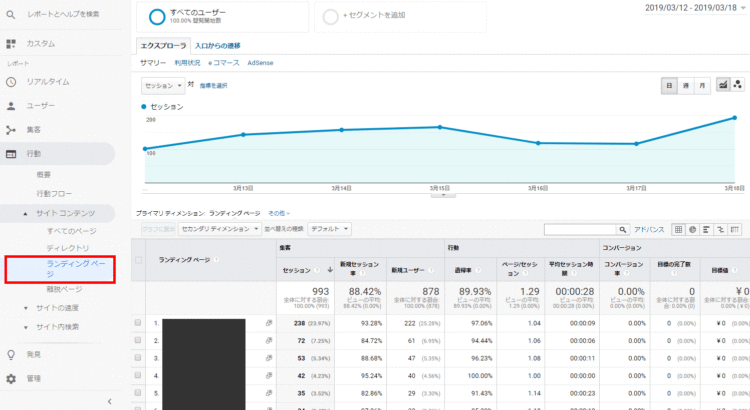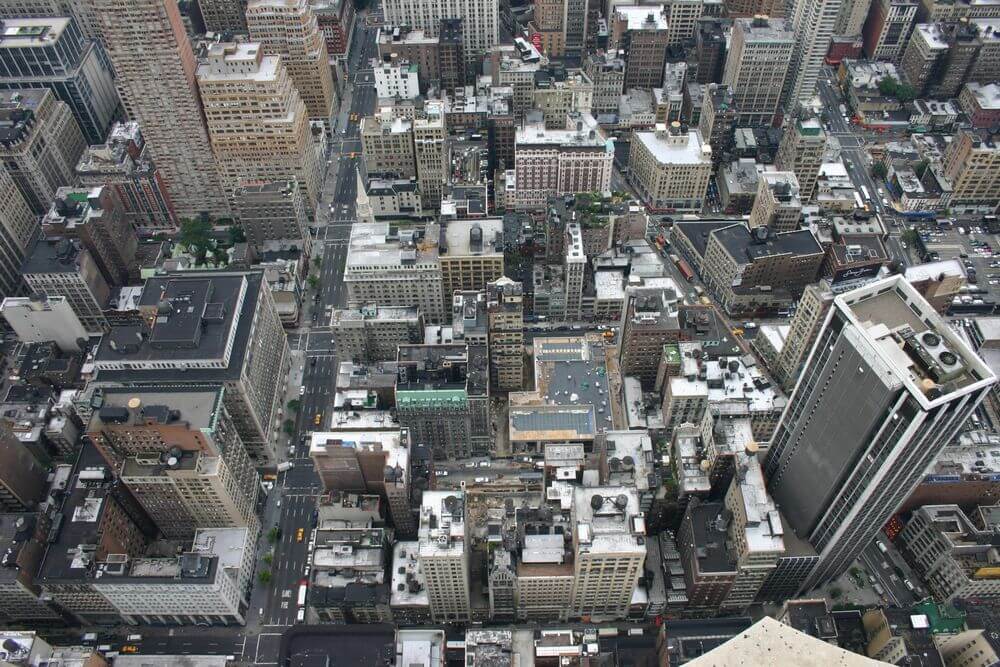文中の説明画像をクリックすると拡大します。
Google Analytics(アナリティクス)って何ができるの?
Google Analytics(アナリティクス)は、無料で公開されているアクセス解析ツールです。Googleのアカウントがあれば、誰でも自由に使うことができます。
Googleは、2005年に有料のアクセス解析ツールを公開していたUrchin(アーチン)を買収し、無料のアクセス解析ツールとしてGoogleアナリティクスの提供を開始しました。
Googleアナリティクスは、非常に高機能なアクセス解析ツールです。
自分が運営しているWebサイトがどこページから訪問されたのか、訪問者はパソコンあるいはスマートフォンを使っているのか、さらには訪問者の性別や年代、などまでわかります。
Googleアナリティクスに関しては、書店などでは専門の解説書などが何冊か販売されており、本格的に使いこなそうと思ったら、かなりの知識と経験が必要です。
ここでは、初めてGoogleアナリティクスを使う初級者向けに、Googleアナリティクスの概要と最低限チェックするべき項目について紹介します。
※紹介する画面表示は、2019年5月現在のものです。
Googleアナリティクスの概要
Googleアナリティクスを初めて見た人は、画面いっぱいに表示されているグラフや表に圧倒されてしまうかもしれません。
無料のアクセス解析ツールとは思えないほど高機能ですが、最低限の機能を使うだけでも、かなり有用な情報を得ることができます。
Googleアナリティクスの管理画面は、以下のようになっています。
Googleアナリティクスの管理画面は、「左サイドバーのレポートの項目」と「右メイン画面のレポートの詳細」のように構成されています。
Googleアナリティクスのホームページのメイン画面には、様々な情報が表示されています。
重要なのは左サイドバーの部分です。
「レポート」のラベルがついた、以下の5つの項目のリストが表示されています。
- リアルタイム
- ユーザー
- 集客
- 行動
- コンバージョン
このレポートの順番は、「訪問者がWebサイトを訪れてから、何らかの行動を起こすまでの流れ」として捉えることができます。
つまり、このような事です。
- リアルタイム・・・今現在、Webサイトを閲覧している情報をリアルタイムで分析
- ユーザー(誰が)・・・Webサイトの訪問者の属性(年齢・性別・住んでる場所など)
- 集客(どこから来たか)・・・Webサイトにどこから来たか(検索エンジンやお気に入りなど)
- 行動(何を見たか)・・・Webサイト内のアクセスしたページ(閲覧したページや滞在時間)
- コンバージョン(何をしたか)・・・お問合せをした、申込をしたなど(Webサイト内でとった行動)
このように、Googleアナリティクスでは、Webサイトの訪問者に関する情報から何をしたのかまでまとめて分析できます。
ここでは、初めてGoogleアナリティクスを操作する人が前提ということで「ユーザー」「集客」「行動」の3つに絞って解説しようと思います。
「リアルタイム」は、Webサイトの訪問者の情報をリアルタイムで確認できて面白いのですが、分析するには少し情報が足りません。
「コンバージョン」は、予めWebサイト内に「目標」を設定する必要があり、少々難易度が高い機能となりますので、ここでは省略します。
ユーザー(誰がWebサイトに来たか)
まず、レポート項目「ユーザー」を解説します。
「ユーザー」レポートを分析するにあたり、「ユーザー」「セッション」「ページビュー」の違いについて理解する必要があります。
ユーザー
特定の期間内にWebサイトに訪れた、固有のユーザーのことです。
同じ訪問者でも、違うパソコンを使ってアクセスしたり、異なるブラウザを使ってアクセスしたりすると、別のユーザーであると見なされます。
セッション
訪問者がWebサイトに訪問してから離脱するまでの間の、一連の行動のことです。
訪問者が一度に複数のページを訪問しても、同一のセッション内での行動であれば、セッション数は「1」となります。
しかし、最初にページにアクセスしてから、30分経過した後に次のページにアクセスしたり、日付が変更したりすると、同一のセッションの訪問とは見なされません。
ページビュー
PVと呼ばれることもあります。これは、単純にWebサイト内で表示されたページ数を合計した数値になります。
「ユーザー」「セッション」「ページビュー」について解説しましたが、少しわかりにくいかもしれません。もう少し具体的に説明しましょう。
- WebサイトにユーザーAが10時0分にアクセスして、サイト内のページを3ページ閲覧しました。
- 次に同じユーザーAが16時0分に再度アクセスし、サイト内のページを5ページ閲覧しました。
- 最後に次の日の12時0分にユーザーAが再度アクセスし、サイト内のページを2ページ閲覧しました。
このような場合、「ページビュー数」は「3+5+2=10」となります。
「セッション数」は、1.と2.が同一セッションになりますが、3.は日付が変わっているので別のセッションになります。つまり、「セッション数」は「2」になります。
最後に「ユーザー」ですが、1.2.3.とも同じユーザーがアクセスしているので、「ユーザー数」は「1」です。
「ユーザー」レポートで特に見たいのが、「ユーザー属性」と「モバイル」です。
「ユーザー属性」の「概要」では、Webサイトの訪問者の年代と性別が分析できます。
Webサイトを運営する際に、ターゲットを決めることがありますが、「ユーザー属性」を見ることでターゲットにしている年齢層と性別のユーザーに訪問されているかどうかが、確認できます。
引き続き確認したいレポートは、「モバイル」の箇所です。
ここでは、Webサイトの訪問者が使用しているデバイスの種類を分析できます。
- desktop・・・WindowsやMacなどのパソコン
- mobile・・・iPhoneなどのスマートフォン
- tablet・・・iPadなどのタブレット
これら3つの種類別に、ユーザー数やセッション数がわかります。Webサイトの種類によって、訪問者が使っているデバイスの数値に傾向が表れると思います。
「Webサイトをスマートフォン対応していないが、分析してみたら、スマートフォンからのアクセスが一番大きかった」
分析の結果、このような事がわかれば、Webサイトをスマートフォンに対応させる要因として捉えることもできるでしょう(現在、スマートフォン対応をしていないサイトは少なくなったと思いますが)。
集客(どこからWebサイトに来たか)
次は、「集客」レポートについて見ていきましょう。
「集客」レポートでは、Webサイトの訪問元として、以下の4つに分類されます。
- Organic Search(検索エンジン)
- Direct(お気に入りなど)
- Referral(外部サイトからのリンク経由)
- Social(TwitterやfacebookなどのSNS経由)
また「集客」レポートでは、Webサイトがどのような検索クエリ(ユーザーが、検索するときに打ち込んだ言葉)で検索されたかがわかり、検索結果上でのクリック率を分析することもできます。
これは、Googleが提供している別のサービスである「Search Console」と連携させることで取得できる情報です
運営しているWebサイトが、Googleでどのようなキーワードで検索されて、どれくらいの確率でクリックされるのかという、貴重な情報が得られます。
Webサイトにページを追加する時に、検索されると見込んだキーワードをもとにコンテンツを作成して公開することがあります。
公開後に実際に分析してみて、予想とは違ったキーワードで検索されていたり、思ったより検索結果上でのクリック率が低かったり、など様々な事が明らかになります。
このような分岐結果を踏まえて、コンテンツの中身やキーワードを見直して、想定していたキーワードで検索されるように修整することができます。
行動(何を見たのか)
最後に解説するのは、「行動」レポートです。
これは、Webサイトを訪れた訪問者がどのようなページを見てどのページで離脱したのか、などが分析できます。
分析する前に、「直帰率」と「離脱率」の2つの言葉について紹介します。
これは、Googleアナリティクスのヘルプページに詳しい解説が掲載されています。
【参考】離脱率と直帰率の違い
例えば、以下のような状況を考えます。まずは直帰率について見てみましょう。
月曜日:ページA → ページB → ページC
火曜日:ページA → 離脱
水曜日:ページB → ページC → ページA
木曜日:ページC → 離脱
金曜日:ページA → ページB → ページC
各曜日を1セッションのみで考えると、各ページのセッションは以下のようになります。
ページAで始まったセッション:3
ページBで始まったセッション:1
ページCで始まったセッション:1
ページAにアクセスしてすぐに離脱したセッション:1(火曜日)
ページBにアクセスしてすぐに離脱したセッション:0
ページCにアクセスしてすぐに離脱したセッション:1(木曜日)
この時の直帰率は以下のような計算になります。
ページAの直帰率:1/3 = 33%
ページBの直帰率:0%
ページCの直帰率:1/1 = 100%
次に離脱率です。
ページAのページビュー:4
ページBのページビュー:3
ページCのページビュー:4
ページAが最後だった時:2(火曜日と水曜日)
ページBが最後だった時:0
ページCが最後だった時:3
この時の離脱率は以下のような計算になります。
ページAの離脱率:2/4 = 50%
ページBの離脱率:0%
ページCの離脱率:3/4 = 75%
直帰率と離脱率では、上記のような違いがあります。
アクセス解析の世界では、特に直帰率の改善に焦点を合わせることが多いようです。
「行動」レポートでは、ランディングページのチェックも重要です。
ランディングページとは、検索エンジンや広告などから直接アクセスされてきた1ページ目のページのことです。日本語で言うと、「着地ページ」ということになります。
ブログなどでは、各記事にある程度まとまった情報が掲載されているケースが多く、検索エンジンからの訪問者は、欲しい情報があるページを見ると、すぐに離脱する傾向があります。
そのため、ブログの運営者は、各記事の中に関連するページへのサイト内リンクを設定したり、サイト内の別のページへとアクセスしやすいナビゲーションを設けたりして、訪問者が少しでも長くWebサイトに滞在してもらおうとします。
まとめ
- Googleアナリティクスは、Googleが無料で提供しているアクセス解析ツール。
- Googleアナリティクスでは、「リアルタイム」「ユーザー」「集客」「行動」「コンバージョン」など、様々な要素で分析できる。
- GoogleアナリティクスでWebサイトを分析することで、Webサイト改善のヒントが得られる。